如何在Word中使用高级搜索 Word2003入门动画教程11:如何在Word中使用高级搜索
如何在Word中使用高级搜索 Word2003入门动画教程11:如何在Word中使用高级搜索,近日有关世界杯的新闻太多,大家是不是都目不暇接了?不要留恋,还是默默的学点技术吧,比如“如何在Word中使用高级搜索”这一干货技术是如何在Word中使用高级搜索 Word2003入门动画教程11:如何在Word中使用高级搜索来实现这一技术,快跟小编来了解一下这个实用技能吧~
Word2003是微软公司提供的一款文字处理软件,可以对文字进行排版和编辑、分段等各种处理,最终将编辑好的内容打印出来。是办公室一族中必备的办公软件之一。我们在使用Word时,如果要想知道文档的某些更详细的资料(属性),可以使用高级文件搜索,这样能精确地找到符合条件的文件,具体怎么操作呢?这里Word联盟就为大家带来分享。动画演示
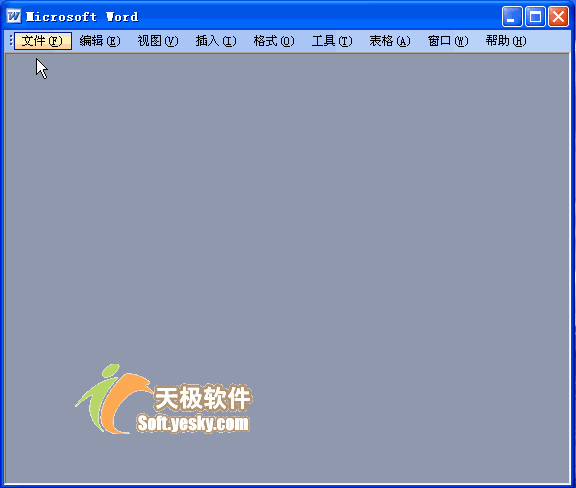 ①单击菜单栏中的“文件”—“文件搜索...”,单击“请参阅”栏目下方的“高级文件搜索”选项,切换到“高级文件搜索”任务窗格。② 单击“属性”旁边的倒三角下拉符号,在下拉列表框中选择文档的某个属性,然后在“值”文本框中输入一个能与此属性的真实值进行比较的确定值,再单击“条件”右边的倒三角下拉符号,在下拉列表框中选择比较的方式。设置完毕后单击“添加”按钮将此条件加入下面的列表框中。还可以继续设置条件,选择“与”或“或”指定条件之间的关系,“与”表示必须同时满足这些条件,“或”表示只需满足其中的一个条件。如本例选择了“文件名”、“作者”两个属性,设定和“文件名”属性真实值比较的值为“FTP”,设定和“作者”属性真实值比较的值为“张三”,分别设定比较条件为“包含”。它们的关系是“与”,也就是搜索的文档必须同时满足两个条件:“文件名包含FTP”、“作者”包含“张三”。③ 单击“搜索范围”旁边的倒三角下拉符号,在下拉框指定一个搜索位置,可以指定一个具体的磁盘或文件夹,也可以在整个硬盘中查找。④ 单击“搜索文件类型”旁边的倒三角下拉符号,在下拉框中,指定要查找的文件类型。⑤单击“搜索”按钮,此时即开始查找符合你所设置的条件的文档并显示文档名。提示:1、条件是在高级搜索中对文件属性值设置的限制,从而使其更加明确。每一种属性类型都有一组相关条件。2、 单击菜单栏上的“文件”—“打开...”,在弹出的“打开”对话框中单击“工具”按钮,选择“查找...”命令,可以打开“文件搜索”对话框,再切换到“高级”选项卡,其搜索文件的方法和“高级文件搜索”任务窗格中基本一致。
①单击菜单栏中的“文件”—“文件搜索...”,单击“请参阅”栏目下方的“高级文件搜索”选项,切换到“高级文件搜索”任务窗格。② 单击“属性”旁边的倒三角下拉符号,在下拉列表框中选择文档的某个属性,然后在“值”文本框中输入一个能与此属性的真实值进行比较的确定值,再单击“条件”右边的倒三角下拉符号,在下拉列表框中选择比较的方式。设置完毕后单击“添加”按钮将此条件加入下面的列表框中。还可以继续设置条件,选择“与”或“或”指定条件之间的关系,“与”表示必须同时满足这些条件,“或”表示只需满足其中的一个条件。如本例选择了“文件名”、“作者”两个属性,设定和“文件名”属性真实值比较的值为“FTP”,设定和“作者”属性真实值比较的值为“张三”,分别设定比较条件为“包含”。它们的关系是“与”,也就是搜索的文档必须同时满足两个条件:“文件名包含FTP”、“作者”包含“张三”。③ 单击“搜索范围”旁边的倒三角下拉符号,在下拉框指定一个搜索位置,可以指定一个具体的磁盘或文件夹,也可以在整个硬盘中查找。④ 单击“搜索文件类型”旁边的倒三角下拉符号,在下拉框中,指定要查找的文件类型。⑤单击“搜索”按钮,此时即开始查找符合你所设置的条件的文档并显示文档名。提示:1、条件是在高级搜索中对文件属性值设置的限制,从而使其更加明确。每一种属性类型都有一组相关条件。2、 单击菜单栏上的“文件”—“打开...”,在弹出的“打开”对话框中单击“工具”按钮,选择“查找...”命令,可以打开“文件搜索”对话框,再切换到“高级”选项卡,其搜索文件的方法和“高级文件搜索”任务窗格中基本一致。
相信看完这篇文章大家对如何在Word中使用高级搜索 Word2003入门动画教程11:如何在Word中使用高级搜索都有一个大致的了解了,也希望各位在以后的工作中能够顺利的解决这些问题并且能够提高工作效率,帮助大家解决更多的问题,以上就是如何在Word中使用高级搜索 Word2003入门动画教程11:如何在Word中使用高级搜索的文章了,更多文章请关注优词网官网!




 400-685-0732
400-685-0732
